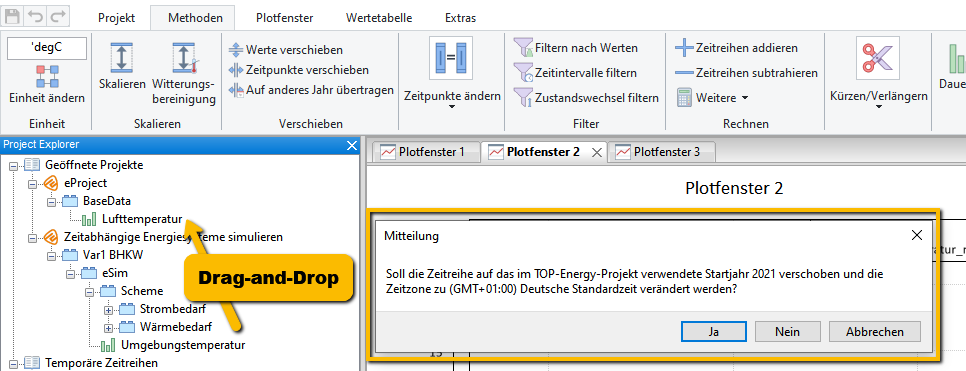TOP-Energy-Projekte aus 2.11 in 3.2 übertragen
In TOP-Energy 3.2 ist die Struktur der Komponenten grundlegend anders als in 2.11. Deshalb müssen Projekte aus 2.11 in TOP-Energy 3.2 neu erstellt werden.
Zum Übertragen eines alten Projekts öffnen Sie dieses in der aktuellen TOP-Energy-Version. Erstellen Sie zusätzlich ein neues Projekt und übertragen Sie die Struktur und die Daten aus dem alten Projekt.
Neuerungen im Vergleich zu TOP-Energy 2.11
Bei der Umstellung von TOP-Energy 2.11 auf 3.2 gibt es einige Neuerungen, die ganz besonders zu beachten sind und die im Folgenden vorgestellt werden.
Simulationseinstellungen
Einstellungen zur Simulation nehmen Sie in 3.2 im Simulationsribbon vor:
Stammdaten
Die Stammdaten des Projektes geben Sie in eigenen Formularen vor. Die darin enthaltenen Wetter- und Standortdaten werden im gesamten Projekt für die eSim-Einstellungen (Umgebungszustand) und die Komponenten der Bedarfsermittlung sowie Solarstrahlung und Wind verwendet. Die standardmäßige Verknüpfung mit den Stammdaten können Sie für einzelne Komponenten und Parameter über den Menübutton ![]() aufheben
aufheben ![]() und stattdessen Ihre eigenen Daten eingeben.
und stattdessen Ihre eigenen Daten eingeben.
Stoffeigenschaften
Neu ist, dass Sie im Simulationsribbon zwei verschiedene Modi der Stoffeigenschaften wählen können: Energie oder mit Zusammensetzung/temperaturabhängig. Diese Wahl hat Auswirkungen auf die Komponenten, denn es können Pins hinzugefügt oder entfernt werden. Das Brennstoff- und das Wasser-Stoffmodell wurden verschlankt: Per Default werden diese beiden Stoffmodelle nur mit Energieströmen berechnet. Deshalb gibt es in den Komponenten zuerst keine Eingabefelder für Austrittstemperaturen. Verbrennungskomponenten (Kessel, BHKW, Turbinen) haben zunächst keine Pins zum Anschluss einer Frischluftkomponente, die nur zur Verbrennungsrechnung nötig ist. Wechseln Sie das Stoffmodell zu temperaturabhängig bzw. mit Zusammensetzung, stehen wie gewohnt die alten Features mit allen Details zur Verfügung.
Strukturoptimierung
Für die Strukturoptimierung gibt es keine Extrakomponenten in der Vorlagenbibliothek mehr, sondern die Strukturoptimierung wird als Funktion im Komponentenribbon aktiviert.
Betriebliche Randbedingungen
Die betrieblichen Randbedingungen, außer die Einschaltreihenfolge, werden nicht als eigenständige Komponenten hinzugefügt, sondern direkt in den jeweiligen Komponenten ausgewählt.
Komponenteneigenschaften
Die Komponenten sind zunächst relativ einfach gehalten. Sie lassen sich mit individualisierbaren Bestandteilen dynamisch erweitern. Mit dem Plussymbol ![]() können Sie zum Beispiel Investitionskosten, Betriebskosten, Tarifbestandteile und Eigenbedarf hinzufügen.
können Sie zum Beispiel Investitionskosten, Betriebskosten, Tarifbestandteile und Eigenbedarf hinzufügen.
Neben den meisten Ein- und Ausgabedaten finden Sie den Menübutton ![]() zum Öffnen des Kontextmenüs, das früher mit Rechtsklick geöffnet wurde.
zum Öffnen des Kontextmenüs, das früher mit Rechtsklick geöffnet wurde.
Die Unterscheidung globaler und lokaler Werte gibt es nicht mehr.
Tipps zum Nachbauen eines Projekts
Öffnen Sie beide TOP-Energy-Projekte nebeneinander, am besten auf zwei Bildschirmen: Ihr Vorlageprojekt und ihr neu aufzubauendes Projekt beide in TOP-Energy 3.2. Sorgen Sie dafür, dass die Projekte nicht denselben Namen haben, sonst besteht im ETA Verwechslungsgefahr. Nennen Sie z. B. den Projektknoten aus der Version 2.11 in MeinProjekt_2_11 um.
Zuerst erstellen Sie im neuen Projekt die Modulknoten entsprechend der Vorlage.
Dann ziehen Sie dieselben Komponenten wie in der Vorlage aufs Schema. Einige spezielle Komponenten (z. B. Wärmepumpe interne und externe Wärmequelle) sind nun in einer Komponentenvorlage zusammengefasst. Öffnen Sie in solchen Fällen die ähnliche Komponente (z. B. Wärmepumpe), und fügen Sie die Features so hinzu, dass die Komponente der gewünschten Form entspricht.
Für die Strukturoptimierung benötigen Sie keine Extrakomponenten aus der Vorlagenbibliothek, sondern Sie aktivieren die Strukturoptimierung im Komponentenribbon.
Parameter
Übertragen Sie die Parameter (z. B. Wirkungsgrade, Preise) aller Komponenten mit Copy-and-Paste. Achten Sie dabei auf die Einheiten!
Gehen Sie Komponente für Komponente durch.
Zeitreihen
Übertragen Sie am besten alle Eingabezeitreihen systematisch. Klicken Sie dazu im Start-Ribbon in der Gruppe Zeitreiheneditor auf den Button ![]() Eingabezeitreihen, um alle eingegebenen Zeitreihen des neuen Projekts zu öffnen. Dann öffnen Sie die Eingabezeitreihen des alten Projekts.
Eingabezeitreihen, um alle eingegebenen Zeitreihen des neuen Projekts zu öffnen. Dann öffnen Sie die Eingabezeitreihen des alten Projekts.
Im Projektexplorer des ETA schieben Sie eine Zeitreihe aus dem 2.11er Projekt per Drag-and-Drop auf die entsprechende Zeitreihe des TOP-Energy-3.2-Projektes. Damit ersetzen Sie die Zeitreihe des 3.2er Projektes. Unterscheiden sich der Zeitraum (das Startjahr) und die Zeitzone der 2.11er Zeitreihe von den Zeitreiheneinstellungen des 3.2er Projektes, so werden auf Nachfrage (siehe folgende Abbildung) die Zeitreiheneinstellungen des 3.2er Projektes übernommen. Die Zeitreihe wird in dem Fall auf den neuen Zeitraum verschoben, ohne die Feiertagsstruktur zu berücksichtigen.
Dagegen wird das Zeitraster (die Zeitschrittweite) aus der kopierten (verschobenen) Ursprungszeitreihe auf die Zielzeitreihe in jedem Fall übertragen.
Um die Zeitreihen auf einen anderen Zeitraum zu verschieben, verwenden Sie die ETA-Methode Zeitpunkte verschieben, und, um dabei die Feiertage zu berücksichtigen, verwenden Sie die ETA-Methode auf anderes Jahr übertragen.
Die Standardwerte in der 3.2 sind an die aktuellen Bedingungen angepasst, das heißt, dass Preise, Zuschläge, CO2-Emissionsfaktoren, Primärenergiefaktoren etc. aktualisiert wurden. Sie können die Werte aus der 2.11 kopieren, um sie zu behalten. Wenn Sie die neuen Standardwerte verwenden, werden sich Ihre Ergebnisse im Vergleich zu 2.11 leicht ändern.
Simulationseinstellungen
Die Simulationseinstellungen (z. B. Look-Ahead) nehmen Sie im Simulationsribbon vor.